Windows Small Business Server 2011 Essentials ご紹介
Windows Small Business Server 2011 Essentials(以下、SBS 2011 Essentials)は、Windows Server 2008 R2 Standard(SP1)をベースに独自機能を追加し、サーバを初めて導入するSOHO、中小企業(25ユーザ以下)向けに最適化されたサーバOSです。SBS 2011 Essentialsを導入すると、クライアントPCが定期的に自動バックアップされますので有事の際に迅速に業務データを復旧することや、災害などで出社が難しいときでも自宅から安全に会社のネットワークに接続して業務を行うことができるようになります。
特長
- 導入、運用が簡単
SBS 2011 Essentialsは、簡単なウィザードに従ってインストールするだけで、サーバインフラとして必要な機能群が利用可能な状態に構成されます。さらに運用中の操作も直感的な画面で簡単に実行でき、初めてサーバを導入される方でも安心です。また、利用者に対してもSBS 2011 Essentialsの機能を簡単に利用するための画面が提供されます。

図1 管理者、利用者ともに簡単に利用できるSBS 2011 Essentials - クライアントPCのデータを自動でバックアップ
ファイルサーバ導入後も、実際にはクライアントPC上にも重要なデータが散在しているケースはよくある話です。クライアントPCのバックアップは個人任せになっていることも多いため、万一トラブルが発生すると、大切な業務データを失うこともあり得ます。SBS 2011 Essentialsを導入すると、クライアントPCを定期的に自動バックアップするように構成され、大切なデータを保護してくれます。また万一のトラブル時の復旧は、ウィザードで簡単に実行でき、業務停止を最小限に抑えられます。もちろん、従来どおりサーバ自身のバックアップも簡単にできます。
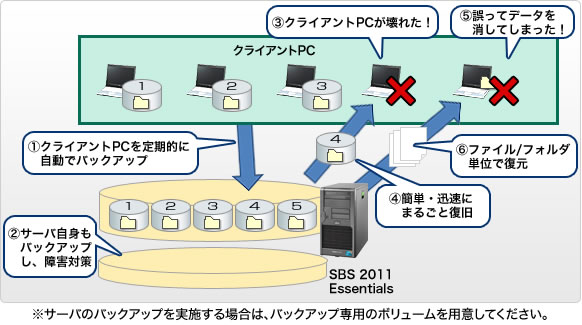
図2 SBS 2011 Essentials導入後のバックアップ運用 - 自宅 / 外出先から簡単かつ安全に社内リソースを利用可能
リモート接続機能を用いて、社外からインターネット経由で、安全に社内リソースを利用できます。出張先でサーバに保存してある業務データを参照できるため、重要なデータをモバイルPCに入れて持ち歩く必要がありません。また、例えば電車が動かず出社が難しい時でも、会社のクライアントPCにリモート接続することで自宅にいながら使いなれた環境で業務を行うことができます。

図3 自宅 / 外出先からの社内リソースの利用
対象PRIMERGY
富士通では、PRIMERGY MX130 S2 / TX100 S3のOSバンドルオプションとして提供します(OSの単体販売はありません)ので、対応しているPRIMERGYとともに購入ください。
お客様の各種要件に合わせたPRIMERGYの推奨ディスク構成(技術情報)をご紹介しております。
システム要件
サーバ
| 項目 | 要件 | |
|---|---|---|
| 対応機種 | PRIMERGY MX130 S2 / TX100 S3 | |
| プロセッサ | X64プロセッサ1.4GHz以上 / デュアルコア1.3GHz以上 (2WAYまでサポート) |
|
| 物理メモリ | 最小 | 2GB |
| 推奨 | 4GB | |
| 最大 | 32GB | |
| ディスク空き容量 | 160GB以上 | |
クライアント
| 項目 | 要件 |
|---|---|
| プロセッサ | 500MHz 以上 |
| 物理メモリ | 512MB 以上 |
| ディスク空き容量 | 1GB 以上 |
| サポートOS |
|
![]() 1: 富士通株式会社では未サポート
1: 富士通株式会社では未サポート
SBS 2011 Essentialsの機能制限
| 機能 | SBS 2011 | Windows Server 2008 / Windows Server 2008 R2 |
|
|---|---|---|---|
| Essentials | Foundation | Standard | |
| ユーザ数 | 25 | 15 | 無制限 |
| SMB |
無制限 | 制限あり(30) | 無制限 |
| RRAS |
制限あり(50) | 制限あり(50) | 制限あり(250) |
| NPS |
制限あり(10) | 制限あり(10) | 制限あり(50) |
| Remote Desktop Gateway(接続数) | 制限あり(50) | 制限あり(50) | 制限あり(250) |
| Active Directory | フォレストルートとして 自動構築 |
フォレストルートとして 構築可能 |
任意の構成で 構築可能 |
| Hyper-V 仮想化 | なし | なし | あり |
 : Server Message Block
: Server Message Block : Routing and Remote Access service
: Routing and Remote Access service : Network Policy Server
: Network Policy Server
よくあるご質問(FAQ)
購入時
Q1
SBS 2011 Essentialsを購入する際に、クライアントアクセスライセンス(CAL)を別途購入する必要はありますか?
A1
必要ありません。SBS 2011 Essentialsのサーバライセンスは、クライアントPCからSBS 2011 Essentialsを利用する権利を含んでいます。ただし、SBS 2011 Essentialsでは25ユーザ、25クライアントPCまでの利用制限があります。
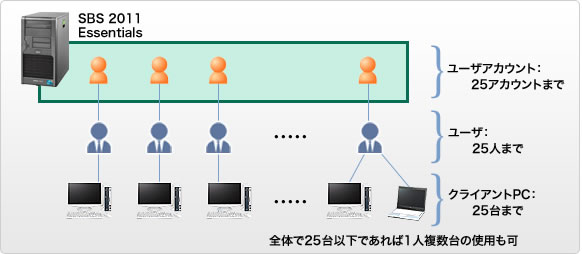
図4 SBS 2011 Essentialsにおけるユーザ / クライアントPC数の制限
Q2
社員数が25人を超えているのですが、SBS 2011 Essentialsの導入は可能でしょうか?
A2
SBS 2011 Essentialsを実際に使用されるユーザ数が25人以下であれば可能です。
導入時
Q3
社内クライアントPCのOSが個人向けのエディション(Homeエディション等)の場合、制限事項はありますか?
A3
外出先 / 自宅からのリモート接続機能による社内クライアントPC環境の利用ができません。なお、外出先 / 自宅からSBS 2011 Essentialsへリモート接続し、ファイルサーバ機能を利用することはできます。
Q4
「ネットワーク接続が見つかりません」というエラーでインストールに失敗します。ネットワークケーブルは確かに接続しているのですが、何故でしょうか?
A4
ネットワークケーブルが、ルータ / スイッチに接続されていることを確認してください。SBS 2011 Essentialsをインストールする際は、ネットワークがリンクアップ状態になっている必要があります。
Q5
「ネットワーク デバイス ドライバーが見つかりませんでした」というエラーでインストールに失敗します。ネットワークドライバはどこにありますか?
A5
サーバ添付のServerView SuiteのDVD 1(\DRV\LAN配下)に含まれています。
Q6
SBS 2011 EssentialsをHyper-VのゲストOSとして導入できますか?
A6
導入できます。ただし、Windows Server 2008 R2 SP1 Hyper-Vの Dynamic Memory機能は使用できません。
運用時
Q7
SBS 2011 Essentialsに格納したバックアップデータから、クライアントPCを丸ごとリカバリ(ベアメタル復旧)したいのですが、「サーバが見つかりません」というエラーが出ます。
A7
クライアントPCを無線ネットワークで接続していませんか?ベアメタル復旧を行う場合は、有線ネットワークで接続してください。
Q8
USBブートでバックアップからクライアントPCをリストアしたいのですが、USBからブートできません。
A8
以下をご確認ください。
- ご使用のPCがUSBブートをサポートしていること
- USBデバイスからブートできるよう、BIOS等の起動順の設定が適切にされていること
留意事項
- クライアントPCのベアメタルリストアを利用する場合は、容量512MB以上のUSBメモリと有線ネットワークが必要です。
- SBS 2011 Essentialsサーバ自身のバックアップを行う場合は、バックアップ専用のボリュームを用意してください。
SBS 2011 Essentialsサーバ自身のバックアップに内蔵データカートリッジドライブユニットは利用できません。 - SBS 2011 EssentialsはActive Directoryフォレストのルートドメインとして構築されます。信頼関係の構築、子ドメインの追加は認められません。これらを実施した場合、21日目にサーバがシャットダウンされます。
- ユーザ作成等のActive Directoryに関わる操作はSBS 2011 Essentialsの管理画面(ダッシュボード)で実施してください。スタートメニューに存在するActive Directory管理ツールで操作を実行すると問題が発生する可能性があります。例えば、Active Directory管理ツールを使用し、初回起動時にパスワード変更を要求する設定を行ったユーザはSBS 2011 Essentialsのクライアントモジュール(コネクタソフトウェア)のインストールに失敗するといった事象を確認しています。
- ユーザアカウントはSBS2011 Essentialsの管理画面から25人まで登録できます。制限を超えての使用はライセンス違反となります。制限を超えた場合、ユーザアカウントを追加する度に警告が出ます。
- Windows Small Business Server 2011 Essentialsのサーババックアップ機能をご利用するには、非RAID構成では2台以上の内蔵ストレージ、RAID構成では2つ以上のロジカルドライブが必要となります。
- 日本語106/109キーボードを接続してWindows Small Business Server 2011 Essentialsをインストールした際、英語101/102キーボードレイアウトが適用される場合があります。
 キーボードレイアウトの確認および変更手順(162KB) [2011年7月22日]に従って、キーボードレイアウトの確認と必要な対処の実施をお願いします。
キーボードレイアウトの確認および変更手順(162KB) [2011年7月22日]に従って、キーボードレイアウトの確認と必要な対処の実施をお願いします。 - Windows Small Business Server 2011 EssentialsはV10.11.07以降のServerView Installation Manager(以下SVIM)を使ってインストールすることができます。
インストールする際は下記の点にご注意下さい。- TX100 S2、TX100 S3でディスクアレイ設定を行いたい場合は、V10.11.08以降のSVIMを使ってインストールすることができます。
- MX130 S2へインストールする場合は、V10.11.08U以降のSVIMを使ってインストールすることができます。
- インストール中「管理者情報を入力してください」「標準のユーザーアカウント情報を入力してください」の画面で言語バーが表示される場合があります。その場合は言語バーをクリックし「JP Japanese (Japan)」に変更してからアカウント名、パスワードを入力して下さい。
- Windows Small Business Server 2011 Essentialsでは、SVIMを使用してインストール したServerViewアップデートエージェントが正しく動作しません。正しく動作させる方法については「『DVD1のソフトウェア留意事項』の『ServerView Update Agentの留意事項』」をご参照ください。
技術情報
 Windows Small Business Server 2011 Essentials PRIMERGY推奨ディスク構成(705KB) [2012年2月14日]
Windows Small Business Server 2011 Essentials PRIMERGY推奨ディスク構成(705KB) [2012年2月14日] Windows Small Business Server 2011 Essentials クライアントPC リストアガイド(1.30MB) [2011年6月21日]
Windows Small Business Server 2011 Essentials クライアントPC リストアガイド(1.30MB) [2011年6月21日] Windows Small Business Server 2011 Essentials バックアップ容量節減ガイド(655KB) [2011年6月21日]
Windows Small Business Server 2011 Essentials バックアップ容量節減ガイド(655KB) [2011年6月21日] Windows Small Business Server 2011 Essentials 手動インストールガイド [PRIMERGY MX130 S1編](1.74MB) [2011年9月30日]
Windows Small Business Server 2011 Essentials 手動インストールガイド [PRIMERGY MX130 S1編](1.74MB) [2011年9月30日] Windows Small Business Server 2011 Essentials 手動インストールガイド [PRIMERGY TX100 S2編](2.32MB) [2011年9月30日]
Windows Small Business Server 2011 Essentials 手動インストールガイド [PRIMERGY TX100 S2編](2.32MB) [2011年9月30日] Windows Small Business Server 2011 Essentials インストールガイド [SVIM編](2.94MB) [2011年11月22日]
Windows Small Business Server 2011 Essentials インストールガイド [SVIM編](2.94MB) [2011年11月22日]- マイクロソフト: SBS手順書 & ホワイトペーパー


